Cómo arreglar MSCOMCTL.Error OCX en Windows 10, 11
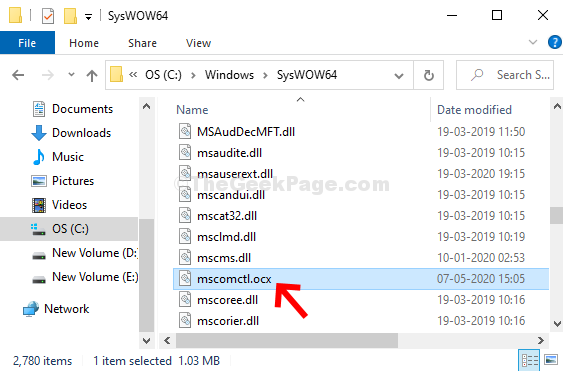
- 4578
- 1073
- Carmen Casillas
Siempre que intente abrir un software o aplicación anterior, encuentra un error ","Componente 'Mscomctl.OCX 'o una de sus dependencias no registradas correctamente: faltan un archivo o no es válido". Te enfrentas a este error, porque mscomctl.OCX (un archivo de control ActiveX/control de 32 bits) es parte de un Visual Basic 6 anticuado 6.0.
Pero, hay muchas aplicaciones que aún pueden necesitar el MSCOMCTL.Archivo OCX y ahí es cuando puede notar el MSCOMCTL.Mensaje de error de OCX, porque el mscompctl.El archivo OCX puede faltar en el programa. Por lo tanto, para usar este control de control X/32 bits activo, debe instalarse o registrarse en su plataforma Windows actual.
Veamos cómo registrar los controles de 32 bits y corregir el error.
Tabla de contenido
- Método 1: descargando y registrando MSCOMCTL.OCX a System32
- Método 2: descargando y registrando MSCOMCTL.OCX a SYSWOW64
- Método 3: Desinstalar IE 10
Método 1: descargando y registrando MSCOMCTL.OCX a System32
Paso 1: Vaya a este enlace desde el sitio web oficial de Microsoft y descargue Microsoft Visual Basic 6.0 controles comunes.
Paso 2: haga clic en Descargar para descargar en tu PC.
Paso 3: Haga clic derecho y extracto archivo descargado usando Winzip o cualquier otra aplicación de extracción.
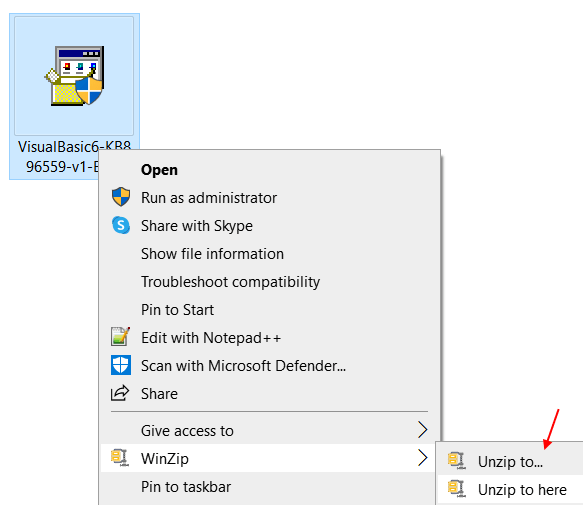
Paso 4 - Copiar Mscomctl.Archivo OCX.
Alternativamente, puede descargar mscompctl.OCX desde aquí y extrae el archivo zip descargado y la copia Mscomctl.Archivo OCX.
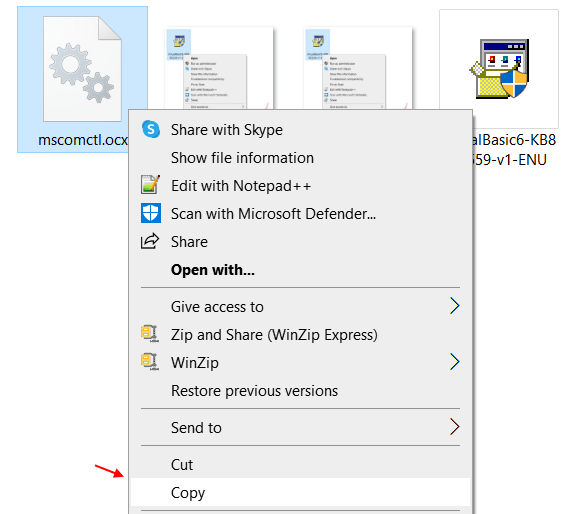
Etapa 4: Navegue a la siguiente ruta en C Drive Para extraer el archivo:
Caso 1 - Si su computadora tiene 64 bits, vaya a la ubicación que se da a continuación y péguela.
C: \ windows \ syswow64
Caso 2 - Si su computadora tiene 32 bits, vaya a la ubicación a continuación y péguela.
C: \ Windows \ System32
LEA: Cómo saber si su PC tiene 64 bits o 32 bits PC.

Ahora tenemos que registrar esto.
1. Buscar CMD En el cuadro de búsqueda de Windows 10 .
2. Ahora, haga clic derecho y elija Ejecutar como administrador.
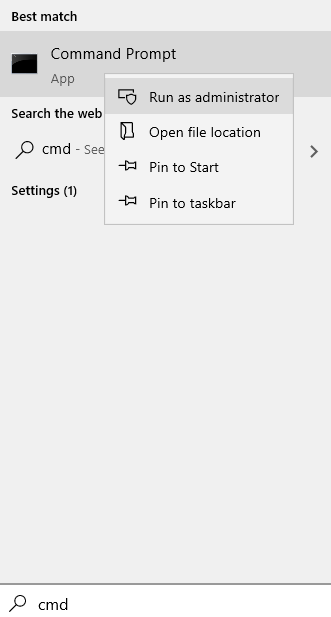
Ahora, ejecute los comandos que se dan a continuación en función de su tipo de PC.
Si su PC tiene una PC de 64 bits:-
Ejecute los comandos que se dan a continuación.
CD C: \ Windows \ Syswow64
regsvr32 mscomctl.OCX
Si su PC tiene una PC de 32 bits:-
CD C: \ Windows \ System32
regsvr32 mscomctl.OCX
Ahora, intente abrir el programa nuevamente y debería abrir sin ningún problema. Pero, si el problema persiste, intente el siguiente método.
Método 2: descargando y registrando MSCOMCTL.OCX a SYSWOW64
Paso 1: En Esta PC (Mi computadora) Ventana, navegue a la ruta a continuación en C conducir Para extraer el archivo:
C: \ windows \ syswow64

Paso 2: Ahora sigue el Paso 5 de Método 1 y copiar el archivo zip a Syswow64 carpeta en C Drive.
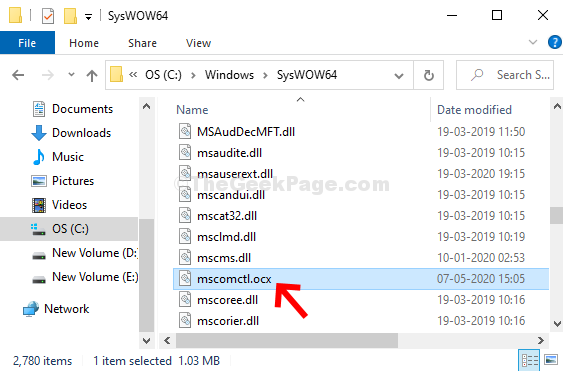
Eso es todo! Ahora, intente abrir el programa y debería funcionar perfectamente bien.
Método 3: Desinstalar IE 10
Si tiene IE 10 en su sistema, simplemente desinstale y luego intente nuevamente.
- « Arreglar el problema de retraso de video 4K 60 fps en VLC Media Player
- Cómo deshabilitar UEFI Secure Boot en Windows 10/11 »

